 |
Основные сведения по выполнению работы
|
|
|
|
Теоретические сведения
Данные, представленные в виде таблиц, можно обрабатывать как средствами табличного процессора Microsoft Excel, так и средствами Системы Управления Базами Данных (СУБД) Microsoft Access. Все объекты одной базы данных Microsoft Access хранятся в одном файле типа «.mdb».
Объекты БД
Для работы с базой данных предназначены следующие объекты:
- таблицы – для хранения данных;
- запросы – для поиска, выбора и обработки данных;
- формы – для просмотра, добавления и изменения данных;
- отчеты – для просмотра, анализа и печати данных в определенном формате;
- макросы – для автоматизации работы с объектами БД.
СУБД Microsoft Access позволяет осуществлять импорт/экспорт данных из других программ (Excel, Lotus 1-2-3, Paradox и т.д.),текстовых файлов и объектов других БД.
Таблицы
Таблица – это ряд строк, в которых содержится определенный набор данных. Преимущество таблицыБД заключается в возможности гибкой и удобной обработки содержащейся в ней информации, а именно в возможности поиска и отбора данных, удовлетворяющих определенным условиям, отбрасывая при этом все остальные.
С таблицами связан ряд терминов, которыми неизбежно придется пользоваться. Сами таблицы часто называют базами данных (БД). Однако более корректно было бы определить базу данных как совокупность данных, сгруппированных в виде плоских двумерных взаимосвязанных таблиц. Отличительной особенностью любой базы данных является возможность группировки в одной результирующей таблице данных из разных исходных таблиц.
Каждая таблицаБД имеет свое уникальное имя, не повторяющееся внутри базы данных. Каждый столбец имеет свое имя, записываемое в верхней части таблицы. Различные таблицы могут иметь столбцы с одинаковыми именами. В отличие от столбцов, строки не имеют имен, а их количество логически не ограничено.
|
|
|
Запросы
Запрос – это требование на отбор (выборку) данных, хранящихся в таблицах, или требование на выполнение определенных действий с данными.
Запрос на выборку содержит условия отбора данных и возвращает (отображает, формирует) выборку, соответствующую указанным условиям, без изменения возвращаемых данных. Запросы на выборку также позволяют осуществлять группировку записей, поиск повторяющихся записей, вычисление итогов (сумма, количество, минимум, максимум и др.).
Запрос (в отличие от фильтра) позволяет создавать выборку из данных, находящихся как в одной, так и в разных таблицах БД.
В СУБД Access существуют и другие виды запросов (перекрестные, запросы на изменение, SQL-запросы).
Источником данных для запросов могут служить как таблицы, так и другие запросы.
Формы
Формы – это объекты базы данных, которые обычно используются для отображения данных. Источником данных для форм являются таблицы или запросы, поэтому данные в формах «связаны» с соответствующими объектами БД.
Формы служат посредником между пользователями и базой данных, поскольку позволяют отображать данные (счет-фактуру, накладные и пр.) в нужном виде (счет-фактура, накладная, квитанция и пр.).
Кроме того, формы используются для ввода и редактирования данных в таблицах БД.
Отчеты
Отчеты – это еще один способ визуализации данных из таблиц БД. Источником данных для отчета, также как и для формы, может быть таблица или запрос. Однако, в отличие от форм, отчеты не предназначены для ввода или редактирования данных в таблицах. Они позволяют лишь просматривать данные и выводить их на печать.
Макросы
Макросы – это наборы макрокоманд, которые позволяют автоматизировать работу с базой данных. Также как и при работе в Excel, программный код макроса генерируется на языке VBA самой средой разработки.
|
|
|
Задание
Внимание! Во всех создаваемых в рамках данной работы отчетах должен присутствовать нижний колонтитул, в котором должны содержаться Ваши персональные данные, т.е. фамилия, имя, отчество и номер группы.
3.1. Создайте простой отчет Активы в ДУ на дату, построив его в режиме Автоотчета на базе одноименного запроса.

Рис.3.1. Отчет Активы в ДУ на дату, сформированный в режиме Автоотчета (фрагмент).
3.2. Отформатируйте созданный отчет, придав ему более привычный вид. Для этого:
- откройте созданный отчет в режиме Конструктора;

Рис.3.2. Отчет Активы в ДУ на дату в режиме Конструктора.
- переименуйте поля в верхнем колонтитуле (REGN, NAME_B и др.) в названия, несущие соответствующую смысловую нагрузку;
- удалите поле DT из области верхнего колонтитула;
- переместите поле DT из области данных в область заголовка;
- удалите поле для подсчета количества записей в отчете (с использованием встроенной функции Count()) из области «Примечание отчета», после чего скройте саму область;
- при необходимости, отформатируйте нужные поля.

Рис.3.3. Отформатированный отчет Активы в ДУ на дату в режиме Конструктора.

Рис.3.4. Отформатированный отчет Активы в ДУ на дату (фрагмент).
3.3. Создайте простой отчет Активы в ДУ по банку, построив его с помощью Мастера отчетов на базе одноименного запроса.
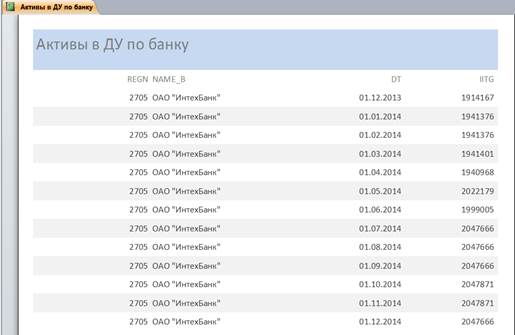
Рис.3.5. Отчет Активы в ДУ по банку, созданный с помощью Мастера отчетов.
3.4. Отформатируйте созданный отчет, придав ему более привычный вид. Для этого:
- откройте созданный отчет в режиме Конструктора;

Рис.3.6. Исходный отчет «Активы в ДУ по банку» в режиме Конструктора.
- переместите поля REGN и NAME_B из области данных и области колонтитулов в область заголовка;
- переименуйте все поля таким образом, чтобы их названия несли соответствующую смысловую нагрузку;
- при необходимости, отформатируйте нужные поля.
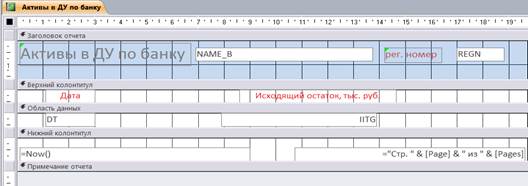
Рис.3.7. Отформатированный отчет «Активы в ДУ по банку» в режиме Конструктора.

Рис.3.8. Отформатированный отчет «Активы в ДУ по банку» (фрагмент).
3.5. На базе запроса «Денежные средства на дату_перекрестный» создайте с помощью Мастера отчетов отчет «Денежные средства на дату». Откройте созданный Мастером отчетов отчет в режиме Конструктора и отформатируйте его. Возможный вариант отформатированного отчета представлен на рис. 3.9.
|
|
|

Рис.3.9. Возможный вариант отчета «Денежные средства на дату» (фрагмент).
3.6. Для автоматизации процесса создания отчета «Денежные средства на дату» создайте макрос с именем «ДС_дата_отчет», который будет последовательно выполнять все действия, необходимые для создания отчета, а именно:
- запускать на выполнение запрос «Денежные средства на дату_1»;
- запускать на выполнение запрос «Денежные средства на дату_перекрестный»;
- открывать отчет «Денежные средства на дату»;
- закрывать окно запроса «Денежные средства на дату_перекрестный».
3.7. На базе запроса «Денежные средства по банку» создайте с помощью Мастера отчетов отчет «Денежные средства по банку». Реализуйте в отчете двухуровневую группировку:
· группировка дат (поле DT) по месяцам;
· группировка счетов 2-го порядка по трем первым буквам.
Откройте созданный Мастером отчетов отчет в режиме Конструктора и отформатируйте его. Дополнительно реализуйте в отчете расчет и отображение доли (в %) денежных средств на каждом из счетов 2-го порядка и подведение итоговых результатов. Для этого создайте в отчете вычисляемое поле и используйте Построитель выражений. Возможный вариант отформатированного отчета представлен ниже на рис. 3.10.

Рис.3.10. Возможный вариант отчета «Денежные средства по банку» (фрагмент).
3.8. Создайте Автоформу «Активы в ДУ на дату» на базе одноименного запроса.

Рис.3.9. Форма «Активы в ДУ на дату» (фрагмент), созданная в режиме Автоформа.
3.8. Откройте созданную форму в режиме Конструктора и отформатируйте ее:

Рис.3.10. Исходная форма «Активы в ДУ на дату» в режиме Конструктора.
- замените наименования полей REGN, NAME_B и др. на соответствующие наименования (рег. номер кредитной организации, наименование кредитной организации и т.д.);
- переместите поле с отчетной датой (поле DT) из области данных в область заголовка;
- добавьте в форму элементы управления Кнопка, которые будут отвечать за перемещение по записям формы, поиск нужной записи и закрытие формы.
Возможный вариант отформатированной формы представлен на рис. 3.11.
|
|
|

Рис.3.11. Отформатированная форма «Активы в ДУ на дату» в режиме Конструктора.
3.9. Откройте созданную форму в режиме Форма и протестируйте ее работоспособность.

Рис.3.12. Отформатированная форма «Активы в ДУ на дату» в режиме Форма.
3.10. Создайте с помощью Мастера форм форму «Активы в ДУ по банку» на базе одноименного запроса.

Рис.3.13. Форма «Активы в ДУ по банку», созданная с помощью Мастераформ.
3.11. Откройте созданную форму в режиме Конструктора и отформатируйте ее.

Рис.3.14. Форма «Активы в ДУ по банку», созданная с помощью Мастераформ.

Рис.3.15. Возможный вариант отформатированной формы «Активы в ДУ по банку».
3.12. Откройте созданную форму в режиме Форма и протестируйте ее работоспособность.
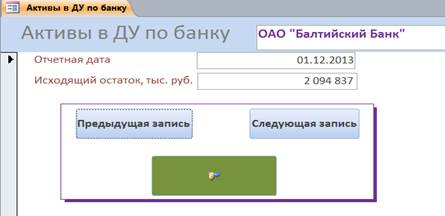
Рис.3.16. Возможный вариант работы формы «Активы в ДУ по банку».
3.11. Создайте на базе запроса «Денежные средства на дату_перекрестный» любым из рассмотренных выше способов форму с названием «Денежные средства на дату».

Рис.3.17. Возможный исходный вариант формы «Денежные средства на дату».
3.12. Откройте созданную форму в режиме Конструктора и отформатируйте ее (формат – произвольный). Возможный вариант форматирования формы представлен ниже на рис.3.18.

Рис.3.18. Возможный вариант отформатированной формы «Денежные средства на дату».
3.13. Откройте созданную форму в режиме Форма и протестируйте ее работоспособность.

Рис.3.19. Возможный вариант работы формы «Денежные средства на дату».
3.14. Для автоматизации процесса открытия формы «Денежные средства на дату» создайте макрос с именем «ДС_дата_форма», который будет последовательно выполнять все действия, необходимые для открытия формы, а именно:
- запускать на выполнение запрос «Денежные средства на дату_1»;
- запускать на выполнение запрос «Денежные средства на дату_перекрестный»;
- открывать форму «Денежные средства на дату»;
- закрывать окно запроса «Денежные средства на дату_перекрестный».
3.15. Создайте простейший пользовательский интерфейс, с помощью которого можно будет управлять работой всего приложения. Для этого создайте несколько подчиненных кнопочных форм с элементами управления Кнопка, которые будут открывать созданные в работе отчеты, формы и макросы, а также кнопочную форму «Главная», которая будет управлять работой всех этих форм.
Возможные варианты форм представлены ниже.

Рис.3.20. Возможный вид кнопочной формы «Главная».

Рис.3.21. Возможный вид кнопочной формы «Активы в ДУ».

Рис.3.22. Возможный вид кнопочной формы «Денежные средства».
|
|
|
Замечание. Для открытия формы и отчета «Денежные средства на дату» из формы «Денежные средства», представленной на рис.3.22, при нажатии на управляющие кнопки должны запускаться на выполнение соответствующие макросы «ДС_дата_форма» и «ДС_дата_отчет». При нажатии на все остальные кнопки должны просто открываться нужные форма или отчет.
Основные сведения по выполнению работы
Работа с отчетами
Отчет в СУБД MSAccess может быть создан на основе таблиц или запросов. Для формирования отчетов существует три разных способа:
- автоматически в режиме Автоотчета;
- с помощью Мастера отчетов;
- с помощью Конструктора отчетов.
|
|
|


